In qualità di amministratore dell'infrastruttura virtuale che opera nell'ambiente di vSphere, è possibile configurare NSX per la rete virtuale. Il workflow prevede la configurazione di segmenti logici per stabilire la connettività tra gli host anche in subnet diverse, configurando nodi NSX Edge, gateway di livello 0, gateway di livello 1 e segmenti. Infine, le macchine virtuali del carico di lavoro connesse a questi segmenti possono passare il traffico nord-sud ed est-ovest.
Prerequisiti
- Assicurarsi che gli host ESXi siano compatibili con VMware vCenter versione 7.0.3 o successiva.
- Verificare che la versione di VMware vCenter sia 7.0.3 o successiva.
- Configurare un vSphere Distributed Switch (VDS) sugli host. È supportato solo VDS 6.6 o versione successiva.
- In un cluster abilitato per vSphere Lifecycle Manager, modificare il VMware vCenter dall'interfaccia utente di NSX Manager per:
- Creare un account di servizio e abilitare l'attendibilità tra NSX e VMware vCenter. Vedere Aggiunta di un gestore delle risorse di elaborazione.
Procedura
- Da un browser, accedere con i privilegi di amministratore a un VMware vCenter alla pagina https://<vcenter-server-ip-address>.
- Nell'interfaccia utente di vSphere Client, selezionare il menu vSphere Client e fare clic su NSX.
- Nella schermata Ti diamo il benvenuto in NSX!, nella scheda Rete virtuale, fare clic su Per iniziare.
- Nella scheda Preparazione del cluster host, eseguire le attività seguenti.
- Espandere la sezione Cluster host, selezionare i cluster che si desidera preparare per la rete virtuale e fare clic su Avanti.
Nota: Un cluster con un host ESXi incompatibile non è consentito per la preparazione dell'host.
- Espandere la sezione Rete NSX, immettere un ID VLAN che contrassegnerà il traffico overlay e fare clic su Avanti.
- Espandere la sezione Assegnazione IP NSX (TEP) e immettere i dettagli dell'IP:
Campo Descrizione Assegnazione IP Selezionare la modalità di assegnazione dell'IP tra statica e DHCP. Se si seleziona un pool di IP, immettere un nome per il pool, l'intervallo di IP, la subnet insieme al prefisso (subnet/prefisso) e il gateway predefinito. NSXe non supporta l'assegnazione del tipo di indirizzo IPv6 come indirizzo IP TEP di un host.
- Fare clic su Prepara cluster per iniziare l'installazione di NSX.
La preparazione del cluster inizia. Visualizzare l'avanzamento dell'installazione in ciascun host.
In alternativa, è anche possibile verificare l'avanzamento nell'interfaccia utente di NSX Manager. NSX crea un nuovo profilo di nodo di trasporto utilizzando la configurazione definita nella sezione di installazione. Il commutatore è impostato su VDS. Il profilo del nodo di trasporto viene applicato al cluster per preparare gli host del cluster come nodi di trasporto.
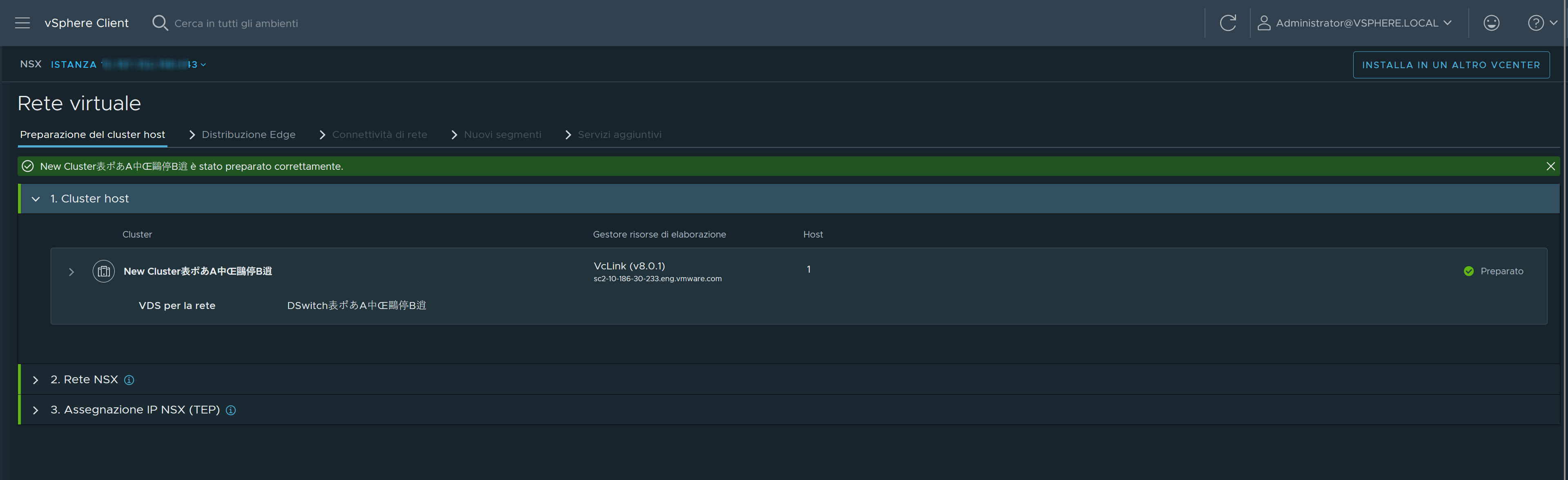
- Nella scheda Distribuzione Edge, espandere Rete di gestione per connettività Edge e immettere i seguenti dettagli:
Campo Descrizione VDS di gestione Selezionare un vSphere Distributed Switch per il traffico di gestione nei nodi NSX Edge. Rete di gestione Selezionare una rete per il traffico di gestione dei nodi NSX Edge. Gateway di gestione Selezionare il gateway per instradare il traffico di gestione. Immettere un indirizzo IP statico. - Fare clic su Avanti.
- Nella scheda Distribuzione Edge, espandere Nodo Edge 1 e immettere i seguenti dettagli
Campo Descrizione Nome Immettere un nome per il nodo Edge. Nome di dominio completo Immettere un nome di dominio completo che si risolve nell'indirizzo IP del nodo NSX Edge. Indirizzo IP di gestione Immettere un indirizzo IP per il traffico di gestione del nodo NSX Edge. Connettività rete esterna Selezionare un gruppo di porte distribuito da utilizzare come interfaccia del percorso dati. Questo gruppo di porte distribuito gestisce il traffico in ingresso e in uscita delle macchine virtuali del carico di lavoro elaborate dal nodo NSX Edge. Nota: Anche se in un nodo NSX Edge sono presenti tre interfacce del percorso dati, questo workflow utilizza una sola interfaccia per un gruppo di porte distribuito.Impostazioni nodo Edge Selezionare Applica le stesse impostazioni per tutti gli Edge se si desidera replicare le impostazioni in tutti i nodi NSX Edge. Password Immettere una password che sia conforme ai requisiti di complessità della password richiesti. Inoltre, la password non può includere più di 128 caratteri. Immettere la stessa password nel campo successivo. Dimensioni macchina virtuale Selezionare un fattore di forma per distribuire il nodo Edge. Posizione archiviazione Selezionare il datastore come posizione di archiviazione per i file di installazione e di configurazione e i dati generati dal nodo Edge. - Nella scheda Distribuzione Edge, verificare che la visualizzazione venga aggiornata con la rete di gestione, la rete esterna e altri dettagli correlati al nodo NSX Edge.
- Immettere i dettagli per Nodo Edge 2.
- Fare clic su Distribuisci Edge.
- Nella finestra di conferma, fare clic su Distribuisci.
- Osservare la topologia creata in base ai dettagli di configurazione immessi nella scheda Distribuzione Edge. Dopo la realizzazione dei nodi NSX Edge, la linea tratteggiata diventa una linea continua, indicando che il nodo NSX Edge è realizzato.
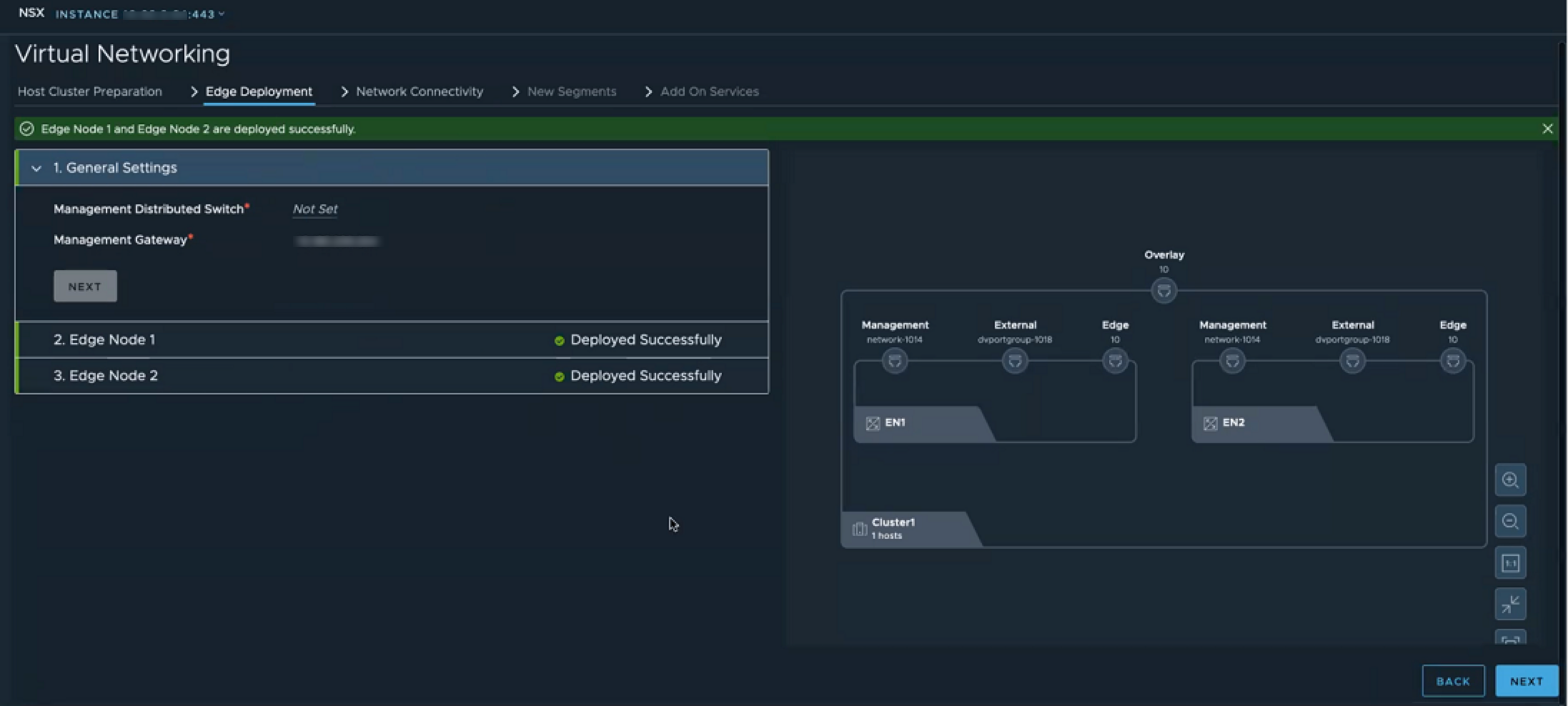
- Fare clic su Avanti per configurare la connettività di rete.
- Nella scheda Connettività di rete, espandere la sezione Router fisico e immettere i seguenti dettagli:
Campo Descrizione Stabilire la connessione peer con un router fisico ora? Dopo la distribuzione del nodo NSX Edge, questo può stabilire una connessione peer con un router fisico. - Selezionare Sì se si desidera configurare il routing Border Gateway Protocol (BGP) o statico al router fisico.
- AS locale BGP: immettere il numero di sistema autonomo locale da utilizzare in BGP.
- Selezionare No se non si desidera configurare il routing BGP o statico al router. Sarà tuttavia necessario configurare NAT per connettersi ai carichi di lavoro sulle reti esterne.
- Nel campo Indirizzo IP routing fisico, immettere un indirizzo IP statico.
Con quanti router fisici si desidera stabilire la connessione peer? In base alla selezione, immettere i seguenti dettagli per uno o due router fisici: Se si desidera consentire agli altri router di stabilire la connessione peer con il router, immettere i seguenti dettagli:
Per ogni router peer, immettere i seguenti dettagli:
- AS locale BGP: immettere il numero di sistema autonomo locale utilizzato dal router adiacente BGP.
- Router adiacenti BGP:
- Indirizzo IP: immettere l'indirizzo IP del router fisico, ossia il router adiacente BGP.
- AS remoto: numero di sistema autonomo remoto utilizzato dai router adiacenti BGP.
- Selezionare Sì se si desidera configurare il routing Border Gateway Protocol (BGP) o statico al router fisico.
- Fare clic su Avanti.
- Nella scheda Connettività di rete, espandere la sezione Gateway NSX e immettere i seguenti dettagli:
Campo Descrizione Prefisso nome gateway Immettere un prefisso per il gateway. A tutti gli oggetti, come i gateway di livello 0 e di livello 1, creati per il gateway viene aggiunto il prefisso di questo valore. È possibile cercare gli oggetti con un prefisso specifico per ottenere un elenco di oggetti correlati a un particolare gateway. VLAN uplink per il router 1 Immettere l'ID VLAN per contrassegnare il traffico VLAN che va dal nodo NSX Edge al router fisico 1. VLAN uplink per il router 2 Immettere l'ID VLAN per contrassegnare il traffico VLAN che va dal nodo NSX Edge al router fisico 2. - Fare clic su Avanti.
- Nella scheda Connettività di rete, espandere la sezione Uplink e immettere i seguenti dettagli:
Campo Descrizione Indirizzo IP per uplink 1 Immettere l'indirizzo IP per l'uplink dal gateway NSX o dal gateway di livello 0 al router fisico 1. Indirizzo IP per uplink 2 Immettere l'indirizzo IP per l'uplink dal gateway NSX o dal gateway di livello 0 al router fisico 2. Router fisico 1 Immettere la subnet mask e il gateway predefinito per il router fisico 1. Router fisico 2 Immettere la subnet mask e il gateway predefinito per il router fisico 2. - Verificare la visualizzazione creata in base ai dettagli della rete immessi.
- Fare clic su Crea gateway.
- Nella finestra di conferma, fare clic su Crea gateway.
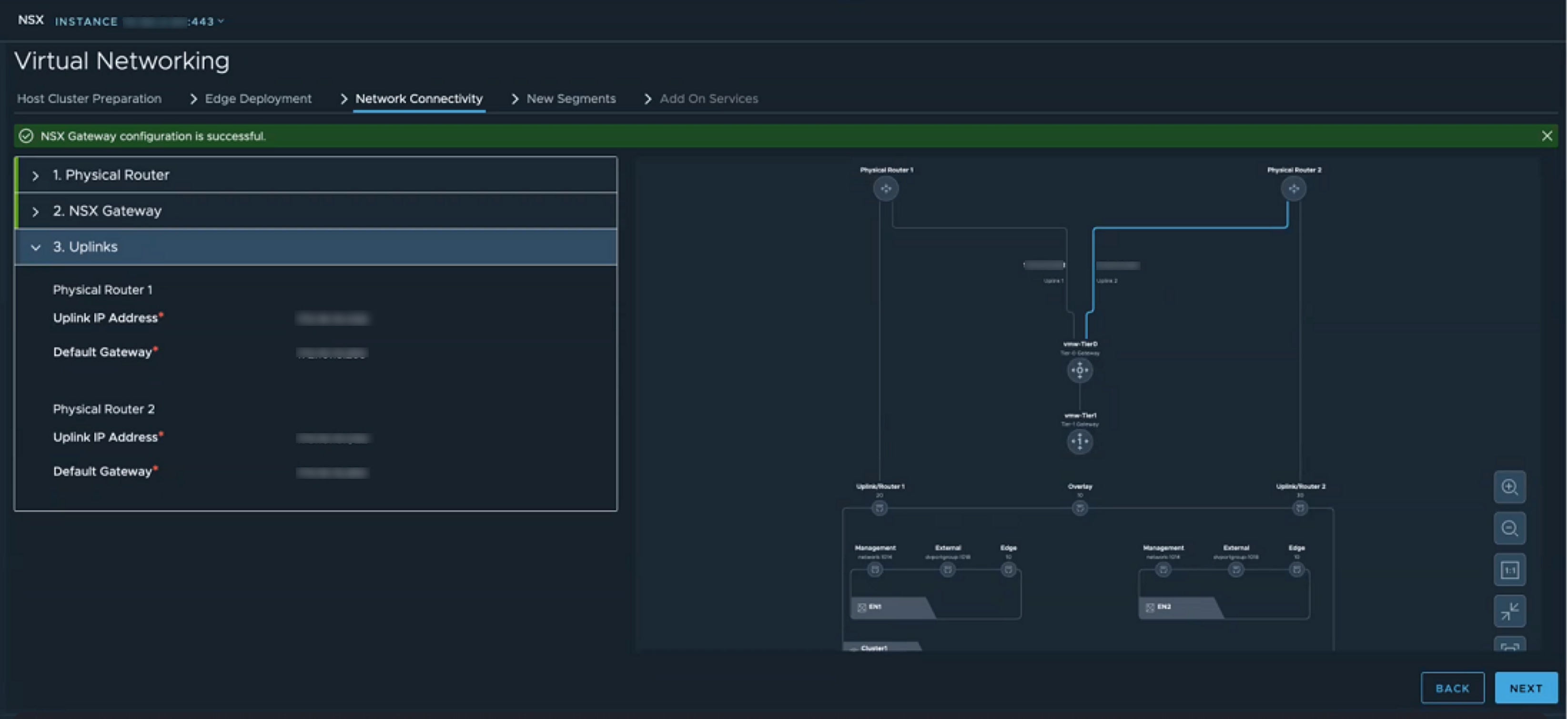 Il gateway NSX è stato creato correttamente.
Il gateway NSX è stato creato correttamente. - Nella scheda Nuovi segmenti, creare un segmento in cui saranno in esecuzione le macchine virtuali dei carichi di lavoro. Ad esempio, creare un segmento per un gruppo Web. Immettere i seguenti dettagli:
Campo Descrizione Nome Immettere il nome del segmento. Lunghezza subnet/prefisso Immettere la rete di subnet per il segmento. Gateway predefinito Immettere il gateway predefinito a cui i segmenti devono inoltrare il traffico. - Per creare segmenti aggiuntivi, fare clic su Aggiungi segmento e immettere i dettagli richiesti.
- Fare clic su Crea segmento.
- Dopo la creazione dei segmenti, aggiungerli al gruppo di porte virtuali distribuito NSX.
- Fare clic su Avanti.
- (Facoltativo) Nella scheda Servizi aggiuntivi, immettere i dettagli Network Address Translation (NAT). Nella finestra Solo NAT, immettere i seguenti dettagli:
Campo Descrizione Nome Immettere un nome per il servizio NAT. Origine Selezionare un segmento in modo che gli indirizzi IP degli host locali connessi a questo segmento vengano convertiti e protetti e un singolo indirizzo IP convertito venga presentato a una rete esterna. Convertito L'indirizzo IP presentato alla rete esterna proteggendo così gli host locali dall'esposizione dei propri indirizzi IP a una rete esterna. - Fare clic su Avanti.
- Visualizzare la topologia creata in NSX.
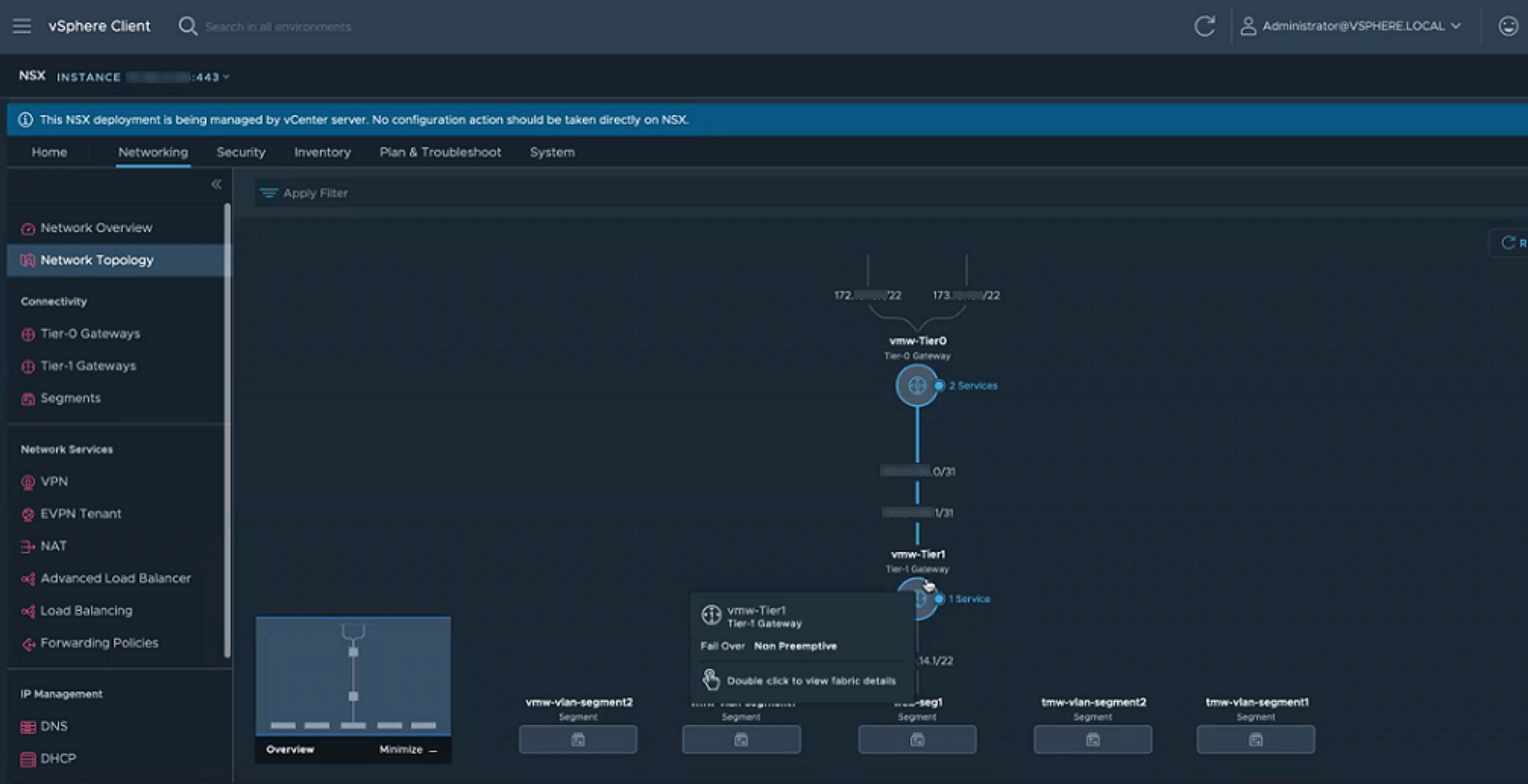
risultati
NSX è configurato per la rete virtuale.
Esempio:
Operazioni successive
- Da un browser accedere a NSX Manager con https://<NSX Manager-IP-Address>/.
- Dopo l'accesso a NSX Manager, verificare che la configurazione di rete sia stata creata correttamente in NSX.